Wix Stores: Beschränkte Shop-Seiten erstellen
5 min
In diesem Artikel
- Zugriff auf Shop-Seiten beschränken
- Einzelhandel- und zugangsbeschränkte Großhandels-Shop-Seiten erstellen
- Zugang auf Mitglieder beschränken, die du bestätigst
- Elemente aus den Suchmaschinen ausblenden
Bestimme, wer auf deine Shop-Seiten zugreifen kann. Dies kann nützlich sein, wenn du im Großhandel oder B2B verkaufst.
Tipp:
Erfahre hier, wie du einen B2B-Großhandelsshop mit der SparkLayer-App erstellst.
Du kannst auswählen, wer auf deine Inhalte zugreifen kann: Nur Personen mit einem Passwort oder nur Website-Mitglieder. Außerdem bestimmst du, wer Website-Mitglied werden darf.
Zugriff auf Shop-Seiten beschränken
Du kannst den Zugriff auf die Seiten beschränken, auf denen du Produkte anzeigst. Dies kann die Kategorieseite, die Shop-Seite oder jede Seite umfassen, der du eine Produktgalerie hinzugefügt hast.
Wix Editor
Studio Editor
- Öffne deinen Editor.
- Klicke auf der linken Seite des Editors auf Seiten & Menü
 .
. - Wähle die Seite aus, die du einschränken möchtest:
- Kategorieseite oder Shop-Seite:
- Klicke auf Shop-Seiten.
- Klicke auf Kategorieseite oder Shop.
- Eine Website-Seite mit einer Produktgalerie:
- Klicke auf Website-Menü.
- Klicke auf die Seite mit der Produktgalerie, die du einschränken möchtest.
- Kategorieseite oder Shop-Seite:
- Klicke auf das Einstellungen
 oder Weitere Aktionen
oder Weitere Aktionen  Zeichen auf der Seite.
Zeichen auf der Seite.

- (Nur für Galerie-Seiten) Klicke auf Einstellungen
 .
. - Klicke auf den Tab Berechtigungen.
- Lege eine Berechtigungsstufe fest:
- Passwortinhaber: Nur Besucher mit dem Passwort können auf die Seite zugreifen.
- Gib das Passwort ein.
- Website-Mitglieder:
- Wähle Website-Mitglieder.
- Wähle aus, welche Mitglieder auf die Seite zugreifen können:
- Alle Mitglieder: Jeder, der sich anmeldet, um ein Website-Mitglied zu werden, kann auf die Seite zugreifen.
- Bestimmte Mitglieder: Nur ausgewählte Mitglieder oder zahlende Kunden:
- Mitglieder mit Rollen: Klicke auf Rollen verwalten , um Mitgliederrollen auszuwählen oder zu erstellen.
Erfahre hier mehr über Mitgliederrollen. - Mitglieder mit Abonnement: Wähle einen Preisplan aus, den du erstellt hast, oder klicke auf Einen Plan erstellen , um die App „Preispläne“ hinzuzufügen und deinen ersten Mitgliedschaftsplan oder dein erstes Paket zu erstellen.
Erfahre hier mehr über Preispläne
- Mitglieder mit Rollen: Klicke auf Rollen verwalten , um Mitgliederrollen auszuwählen oder zu erstellen.
- Passwortinhaber: Nur Besucher mit dem Passwort können auf die Seite zugreifen.
Einzelhandel- und zugangsbeschränkte Großhandels-Shop-Seiten erstellen
Wenn du sowohl Einzelhandel als auch Großhandel betreibst, kannst du Standard-Shop-Seiten für deine Einzelhandelskunden erstellen und dann deine Produkte duplizieren und für den Verkauf auf deiner Großhandelsseite bearbeiten.
Tipp:
Du kannst Großhandel mit der SparkLayer App verkaufen.
Um Einzelhandels- und Großhandels-Shop-Seiten zu erstellen:
- Dupliziere jedes der Produkte, die du im Großhandel verkaufen möchtest.
- Bearbeite die Großhandelsprodukte:
- Lege den Preis für jedes Großhandelsprodukt fest.
- Erwähne, wie viele Produkte zum Großhandelspreis verkauft werden, entweder im Produktnamen oder in der Beschreibung, oder verwende Produktoptionen, um in festgelegten Mengen zu verkaufen.
Hinweis: Dein Bestand aktualisiert sich nicht automatisch gemäß dieser Zahl.
- Erstelle eine neue Kategorie für die Großhandelsprodukte und füge die entsprechenden Produkte hinzu. Erfahre hier mehr über Produktkategorien.
- Erstelle eine neue Shop-Seite und wähle eine Kategorie zur Anzeige aus.
- Ändere die Datenschutzeinstellungen der Seite.
Tipp: Befolge die Anweisungen im vorherigen Abschnitt oben. - Blende die neue Großhandelsseite vor Suchmaschinen aus.
- Verhindere, dass jedes deiner Großhandelsprodukte indexiert wird.
Hinweis: Dies verhindert, dass das Produkt in Suchmaschinenergebnissen und in Websuchen angezeigt wird, wenn du eine Suchbox zu deiner Website hinzugefügt hast.
Zugang auf Mitglieder beschränken, die du bestätigst
Du kannst den Zugang auf Besucher beschränken, die du manuell bestätigst. Wenn sich Besucher auf deiner Website anmelden, erhalten sie eine Nachricht, in der erklärt wird, dass ihre Mitgliedsanmeldeanfrage auf die Genehmigung wartet. Du erhältst eine E-Mail und eine Benachrichtigung in deiner Verwaltung, die dich auffordert, die Anfrage anzunehmen oder abzulehnen.
Um die Mitgliedschaft auf bestätigte Mitglieder zu beschränken:
- Öffne die Anmelde- & Sicherheitseinstellungen in deiner Website-Verwaltung.
- Wähle Nur Personen, die ich manuell bestätige.
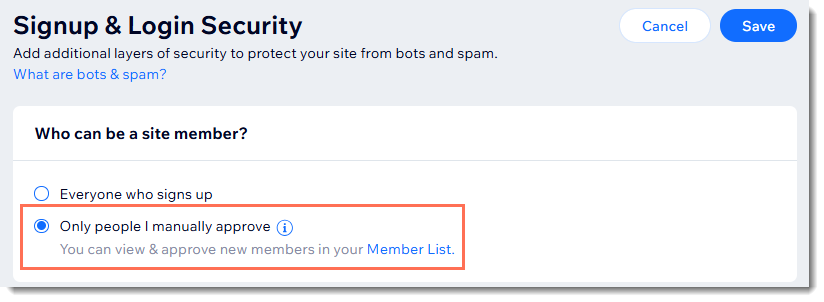
- Klicke auf Speichern.
Was kommt als Nächstes?
Nachdem du eine Mitgliedsanfrage erhalten hast, öffne den Tab „Website-Mitglieder“, um die Mitgliedsanfrage zu bestätigen oder zu blockieren.
Elemente aus den Suchmaschinen ausblenden
Wenn du den Zugriff auf deine Website oder auf bestimmte Bereiche deiner Website eingeschränkt hast, solltest du diese möglicherweise auch daran hindern, in den Suchergebnissen zu erscheinen. Erfahre hier, wie du:

